Несмотря на то, что некоторые виды iOS 7 стали предметом споров, одна часть подделки iOS, которая практически повсеместно обожаема, — это новый, упрощенный экран блокировки изображений, который отображает только часы и дату в минимально тонком тексте накладывается на обои обоев. Это прекрасно, и теперь благодаря стороннему разработчику вы можете получить тот же великолепный простой экран блокировки на вашем Mac с помощью бесплатной экранной заставки.
Экранная заставка называется «iOS 7 lockscreen», так как она очень близко имитирует внешний вид начального экрана блокировки, который можно увидеть на iPad, iPhone или iPod touch под управлением iOS 7.0 или новее. Чтобы получить фактическую заблокированную функциональность экрана в OS X, вам необходимо отдельно включить защиту паролем для хранителей экрана, а затем использовать таймер, нажатие клавиши или горячий угол для отправки экрана в режим блокировки, который будет работать с любой экранной заставкой и а не только этот — если вы еще этого не сделали, вам действительно нужно, поскольку он предлагает простой способ защитить Mac от несанкционированного доступа.
В любом случае, вернемся к красивой экранной заставке, вот как вы можете заставить это работать на вашем Mac:
- Загрузите бесплатную экранную заставку из BodySoulSpirit (или используйте эту прямую ссылку) и смонтируйте образ диска
- Откройте новое окно Finder, затем нажмите Command + Shift + G, чтобы вызвать Go To Folder и введите следующий путь:
- Перетащите файл «iOS 7 lockfreen by bodysoulspirit.qtz» в папку «Хранители экрана», которую вы только что открыли.
- Запустите Системные настройки из меню Apple и перейдите на панель управления «Desktop & Screen Saver»
- Перейдите на вкладку «Экранная заставка», чтобы найти новый экранный экран «iOS 7 lock screen»
- Нажмите «Параметры экранной заставки», чтобы настроить его по своему вкусу, нажмите «Предварительный просмотр», чтобы увидеть, как все будет выглядеть.
- Необязательно, но настоятельно рекомендуется для всех пользователей Mac со всеми хранителями экрана: включить защиту паролем для заблокированных экранов в OS X
~ / Библиотека / Хранители экрана /
Нажатие кнопки «Параметры» обеспечивает большую настройку, чем вы можете ожидать, в том числе возможность изменения фонового изображения, отрегулируйте формат времени с 12 до 24 часов, независимо от того, показывать или нет индикаторы AM / PM, корректировать формат даты, является ли текст черным или белым и даже тонна очень специфических настроек размера часов и самого текста.
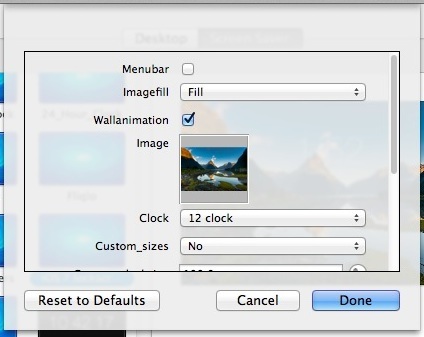
Вы также можете изменить текст «Нажмите любую клавишу, чтобы разблокировать», если вы хотите, чтобы он сказал что-то еще, размещение сообщения, такого как ваше имя и контактные данные, здесь, как правило, является хорошим протоколом, чтобы он отображался на экране блокировки.
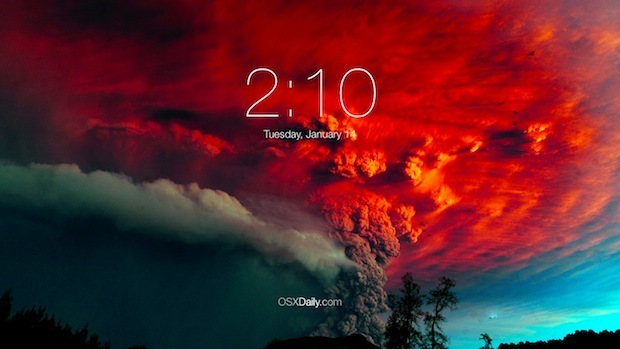
Экранная заставка имеет очень небольшую анимацию, которая заставляет изображения увеличивать и уменьшать изображение очень медленно, например, имитировать экран блокировки iOS, который масштабируется при разбухании iPhone или iPad. Вы можете изменить это вместе со всем остальным, если решите, что вам не нравится движение.
Если это окажется дразнить, и вы хотите пойти дальше в iOSification OS X, вы можете следовать некоторым советам, чтобы сделать рабочий стол Mac намного более похожим на iOS, изменив различные настройки, хотя это, конечно, не для всех.
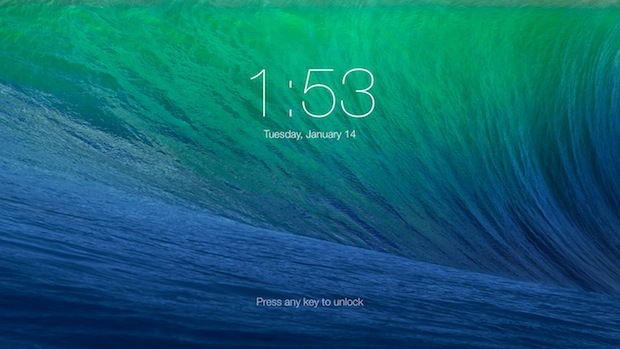
Поднимается до RedmondPie для поиска этой потрясающей экранной заставки.










